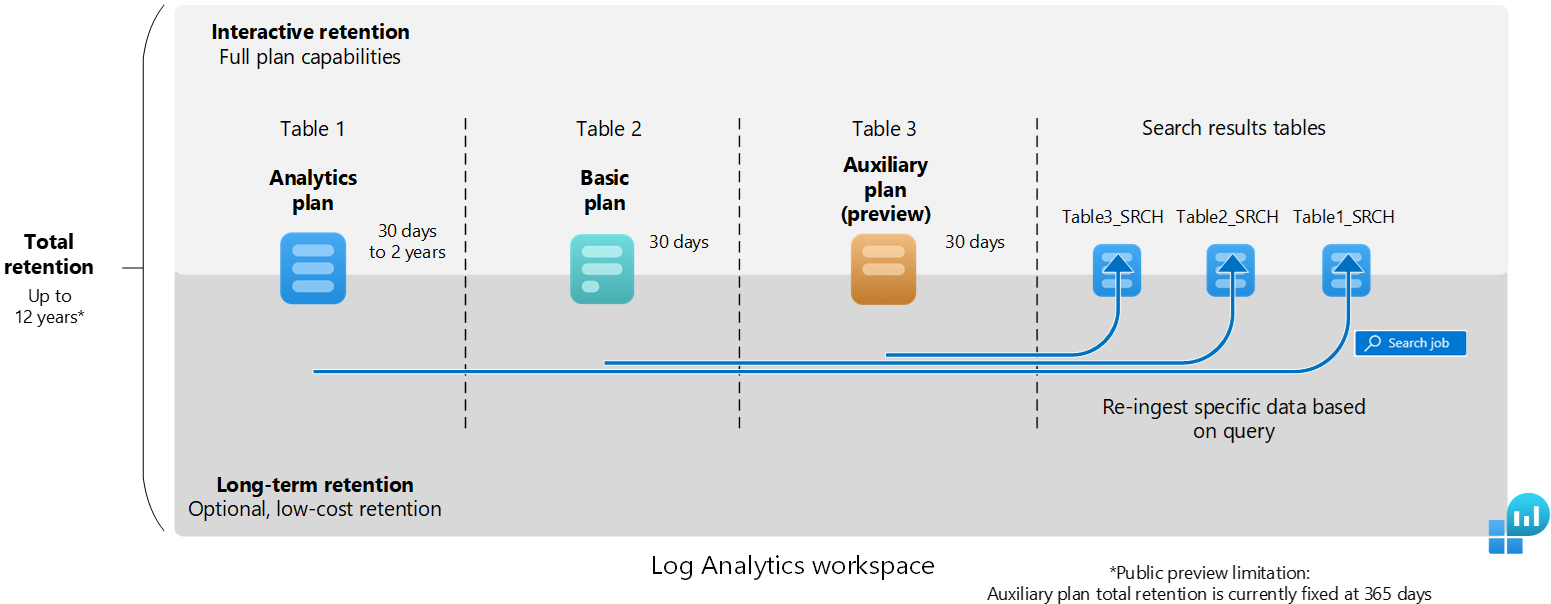Gegevensretentie beheren in een Log Analytics-werkruimte
Een Log Analytics-werkruimte bewaart gegevens in twee statussen:
- Interactieve retentie: in deze status zijn gegevens beschikbaar voor bewaking, probleemoplossing en bijna realtime analyse.
- Langetermijnretentie: in deze goedkope status zijn gegevens niet beschikbaar voor functies van tabelplannen, maar kunnen ze wel worden geopend via zoektaken.
In dit artikel wordt uitgelegd hoe Log Analytics-werkruimten gegevens bewaren en hoe u de gegevensretentie van tabellen in uw werkruimte beheert.
Interactieve, langetermijn- en totale retentie
Standaard bewaren alle tabellen in een Log Analytics-werkruimte gegevens 30 dagen, met uitzondering van logboektabellen met standaardretentie van 90 dagen. Tijdens deze periode, de interactieve bewaarperiode, kunt u de gegevens uit de tabel ophalen via query's en zijn de gegevens beschikbaar voor visualisaties, waarschuwingen en andere functies en services, op basis van het tabelplan.
U kunt de interactieve bewaarperiode van tabellen uitbreiden met het Analytics-plan tot maximaal twee jaar. De basis- en hulpplannen hebben een vaste interactieve bewaarperiode van 30 dagen.
Notitie
U kunt de interactieve bewaarperiode van Analytics-tabellen beperken tot slechts vier dagen met behulp van de API of CLI. Aangezien 31 dagen interactieve retentie echter zijn opgenomen in de opnameprijs, vermindert het verlagen van de bewaarperiode onder 31 dagen geen kosten.
Als u gegevens in dezelfde tabel wilt bewaren na de interactieve bewaarperiode, verlengt u de totale retentie van de tabel tot 12 jaar. Aan het einde van de interactieve bewaarperiode blijven de gegevens in de tabel voor de rest van de totale bewaarperiode die u configureert. Tijdens deze periode, de langetermijnretentieperiode, voert u een zoektaak uit om de specifieke gegevens op te halen die u nodig hebt uit de tabel en deze beschikbaar te maken voor interactieve query's in een tabel met zoekresultaten.
Hoe retentiewijzigingen werken
Wanneer u de totale retentie van een tabel verkort, wacht Azure Monitor-logboeken 30 dagen voordat u de gegevens verwijdert, zodat u de wijziging kunt herstellen en gegevensverlies kunt voorkomen als u een fout in de configuratie hebt gemaakt.
Wanneer u de totale retentie verhoogt, is de nieuwe bewaarperiode van toepassing op alle gegevens die al in de tabel zijn opgenomen en nog niet zijn verwijderd.
Wanneer u de instellingen voor langetermijnretentie van een tabel met bestaande gegevens wijzigt, wordt de wijziging onmiddellijk van kracht.
Voorbeeld:
- U hebt een bestaande Analytics-tabel met 180 dagen interactieve retentie en geen langetermijnretentie.
- U wijzigt de interactieve retentie in 90 dagen zonder de totale bewaarperiode van 180 dagen te wijzigen.
- Azure Monitor behandelt automatisch de resterende 90 dagen aan totale retentie als goedkope, langetermijnretentie, zodat gegevens die 90 tot 180 dagen oud zijn, niet verloren gaan.
Vereiste machtigingen
| Actie | Vereiste machtigingen |
|---|---|
| Standaard interactieve retentie configureren voor Analytics-tabellen in een Log Analytics-werkruimte | Microsoft.OperationalInsights/workspaces/write en microsoft.operationalinsights/workspaces/tables/write machtigingen voor de Log Analytics-werkruimte, zoals geleverd door de ingebouwde rol Log Analytics-inzender |
| Bewaarinstelling ophalen per tabel voor een Log Analytics-werkruimte | Microsoft.OperationalInsights/workspaces/tables/read machtigingen voor de Log Analytics-werkruimte, zoals geleverd door de ingebouwde rol log analytics-lezer, bijvoorbeeld |
De standaard interactieve bewaarperiode van Analytics-tabellen configureren
De standaard interactieve bewaarperiode van alle tabellen in een Log Analytics-werkruimte is 30 dagen. U kunt de standaard interactieve periode van Analytics-tabellen wijzigen in maximaal twee jaar door de instelling voor gegevensretentie op werkruimteniveau te wijzigen. Basis- en hulptabellen hebben een vaste interactieve bewaarperiode van 30 dagen.
Het wijzigen van de standaardinstelling voor gegevensretentie op werkruimteniveau is automatisch van invloed op alle Analytics-tabellen waarop de standaardinstelling nog steeds van toepassing is in uw werkruimte. Als u de interactieve retentie van een bepaalde tabel al hebt gewijzigd, wordt deze tabel niet beïnvloed wanneer u de standaardinstelling voor gegevensretentie van de werkruimte wijzigt.
Belangrijk
Werkruimten met een bewaarperiode van 30 dagen kunnen gegevens 31 dagen bewaren. Als u gegevens 30 dagen wilt bewaren om alleen te voldoen aan een privacybeleid, configureert u de standaardretentie van werkruimten tot 30 dagen met behulp van de API en werkt u de immediatePurgeDataOn30Days werkruimte-eigenschap bij naar true. Deze bewerking wordt momenteel alleen ondersteund met behulp van de Werkruimten - API bijwerken.
De standaard interactieve bewaarperiode van Analytics-tabellen instellen in een Log Analytics-werkruimte:
Retentie op tabelniveau configureren
Standaard nemen alle tabellen met het analysegegevensplan de standaardinstelling voor interactieve retentie van de Log Analytics-werkruimte over en hebben ze geen langetermijnretentie. U kunt de interactieve bewaarperiode van Analytics-tabellen tot maximaal 730 dagen verhogen tegen extra kosten.
Als u langetermijnretentie wilt toevoegen aan een tabel met een gegevensabonnement, stelt u de totale retentie in op maximaal 12 jaar (4383 dagen). Het hulptabelplan is momenteel in openbare preview, waarbij de totale retentie van het plan is vastgesteld op 365 dagen.
Notitie
Op dit moment kunt u de totale retentie instellen op maximaal 12 jaar via de Azure-portal en API. CLI en PowerShell zijn beperkt tot zeven jaar; ondersteuning voor 12 jaar zal volgen.
De bewaarinstelling voor een tabel in Azure Portal wijzigen:
Selecteer Tabellen in het menu Log Analytics-werkruimten.
Het scherm Tabellen bevat alle tabellen in de werkruimte.
Selecteer het contextmenu voor de tabel die u wilt configureren en selecteer Tabel beheren.
Configureer de interactieve bewaar- en totaalretentie-instellingen in de sectie Gegevensretentie-instellingen van het scherm voor tabelconfiguratie.
Bewaarinstellingen ophalen per tabel
Als u de bewaarinstellingen van een tabel in Azure Portal wilt weergeven, selecteert u Tabellen in het menu Log Analytics-werkruimten.
In het scherm Tabellen ziet u de interactieve bewaarperioden en de totale bewaarperioden voor alle tabellen in de werkruimte.
Wat gebeurt er met gegevens wanneer u een tabel verwijdert in een Log Analytics-werkruimte?
Een Log Analytics-werkruimte kan verschillende typen tabellen bevatten. Wat er gebeurt wanneer u de tabel verwijdert, verschilt voor elke tabel:
| Tabeltype | Gegevensretentie | Aanbevelingen |
|---|---|---|
| Azure-tabel | Een Azure-tabel bevat logboeken van een Azure-resource of -gegevens die zijn vereist voor een Azure-service of -oplossing en kan niet worden verwijderd. Wanneer u stopt met het streamen van gegevens uit de resource, service of oplossing, blijven gegevens in de werkruimte tot het einde van de retentieperiode die voor de tabel is gedefinieerd. | Als u de kosten wilt minimaliseren, stelt u de retentie op tabelniveau in op vier dagen voordat u streaminglogboeken naar de tabel stopt. |
Aangepaste logboektabel (table_CL) |
Hiermee verwijdert u de tabel tot het einde van de bewaarperiode op tabelniveau of de standaardretentieperiode voor werkruimten. Tijdens de periode voor voorlopig verwijderen blijft u betalen voor gegevensretentie en kunt u de tabel opnieuw maken en de gegevens openen door een tabel met dezelfde naam en hetzelfde schema in te stellen. Veertien dagen nadat u een aangepaste tabel hebt verwijderd, verwijdert Azure Monitor de bewaarconfiguratie op tabelniveau en past u de standaardretentie van werkruimten toe. | Als u kosten wilt minimaliseren, stelt u retentie op tabelniveau in op vier dagen voordat u de tabel verwijdert. |
Tabel met zoekresultaten (table_SRCH) |
Hiermee verwijdert u de tabel en gegevens onmiddellijk en permanent. | |
Herstelde tabel (table_RST) |
Hiermee verwijdert u de hot-cache die is ingericht voor het herstellen, maar de brontabelgegevens worden niet verwijderd. |
Logboektabellen met standaardretentie van 90 dagen
Standaard bewaren de Usage gegevens en AzureActivity tabellen minstens 90 dagen zonder kosten. Wanneer u de retentie van de werkruimte verhoogt tot meer dan 90 dagen, verhoogt u ook de retentie van deze tabellen. Deze tabellen zijn ook gratis van kosten voor gegevensopname.
Tabellen met betrekking tot Application Insights-resources bewaren ook gegevens gedurende 90 dagen zonder kosten. U kunt de retentie van elk van deze tabellen afzonderlijk aanpassen:
AppAvailabilityResultsAppBrowserTimingsAppDependenciesAppExceptionsAppEventsAppMetricsAppPageViewsAppPerformanceCountersAppRequestsAppSystemEventsAppTraces
Prijsmodel
De kosten voor het toevoegen van interactieve retentie en langetermijnretentie worden berekend op basis van het gegevensvolume dat u behoudt, in GB en het aantal dagen waarvoor u de gegevens bewaart. Logboekgegevens die _IsBillable == false niet onderhevig zijn aan opname- of bewaarkosten.
Zie prijzen voor Azure Monitor voor meer informatie.
Volgende stappen
Meer informatie over:
Feedback
Binnenkort: Gedurende 2024 worden GitHub Issues uitgefaseerd als het feedbackmechanisme voor inhoud. Dit wordt vervangen door een nieuw feedbacksysteem. Ga voor meer informatie naar: https://aka.ms/ContentUserFeedback.
Feedback verzenden en bekijken voor